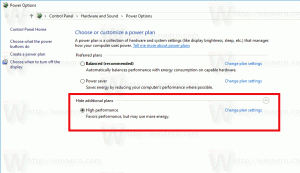Cambia dove tenere il cursore del testo durante l'utilizzo della lente d'ingrandimento in Windows 10
Come cambiare dove tenere il cursore del testo durante l'utilizzo della lente d'ingrandimento in Windows 10
Magnifier è uno strumento di accessibilità in bundle con Windows 10. Quando abilitato, Magnifier ingrandisce parte o tutto lo schermo in modo da poter vedere meglio parole e immagini. Nelle recenti build di Windows 10, Magnifier ha la capacità di mantenere il cursore del testo al centro dello schermo, rendendo più semplice e agevole la digitazione.
Ogni versione moderna di Windows è dotata di opzioni di accessibilità. Sono inclusi in modo che le persone con problemi di vista, udito, linguaggio o altri problemi trovino più facile lavorare con Windows. Le funzionalità di accessibilità migliorano con ogni versione.
Lente di ingrandimento è uno dei classici strumenti di accessibilità che consente di ingrandire temporaneamente una porzione dello schermo in Windows 10. Precedentemente noto come Microsoft Magnifier, crea una barra nella parte superiore dello schermo che ingrandisce notevolmente la posizione del puntatore del mouse.
In Windows 10, puoi utilizzare diversi metodi per avvia e ferma Lente d'ingrandimento. Inoltre, puoi iniziare automaticamente prima di accedere al tuo account utente.
Puoi scegliere di mantenere il cursore del testo centrato sullo schermo o ai bordi dello schermo mentre utilizzi Lente di ingrandimento nella visualizzazione a schermo intero.
Nota: questa funzione è stata introdotta per la prima volta in Windows 10 build 18894.
Ecco come si può fare.
Cambia dove tenere il cursore del testo durante l'utilizzo della lente d'ingrandimento in Windows 10,
- Apri il App Impostazioni.
- Vai a Facilità di accesso > Lente d'ingrandimento.
- Trovare la Mantieni il cursore del testo elenco a discesa sotto Cambia vista lente d'ingrandimento sulla destra.
- Selezionare Centrato sullo schermo o All'interno del bordo dello schermo per quello che vuoi.
- Hai fatto.
In alternativa, puoi configurare questa funzione con un tweak del Registro di sistema.
Scegli dove tenere il cursore del testo con la lente d'ingrandimento nel registro
- Apri il App Editor del Registro di sistema.
- Vai alla seguente chiave di registro.
HKEY_CURRENT_USER\Software\Microsoft\ScreenMagnifierScopri come accedere a una chiave di registro con un clic. - A destra, modifica o crea un nuovo valore DWORD a 32 bit CenterTextInsertionPoint.
Nota: anche se lo sei con Windows a 64 bit devi comunque creare un valore DWORD a 32 bit. - Imposta i suoi dati di valore come segue:
- 0 = Entro il bordo dello schermo (usato di default)
- 1 = Centrato sullo schermo
- Per rendere effettive le modifiche apportate dal tweak del Registro, è necessario disconnessione e accedi al tuo account utente.
Puoi risparmiare tempo scaricando i seguenti file di registro.
Scarica i file di registro
Il tweak di annullamento è incluso.
Questo è tutto.